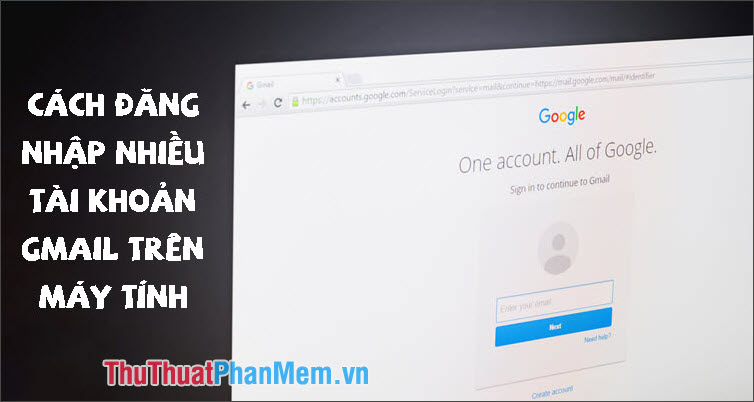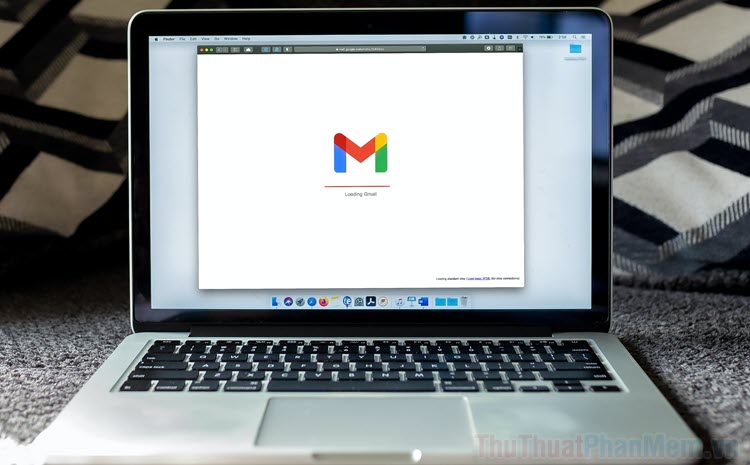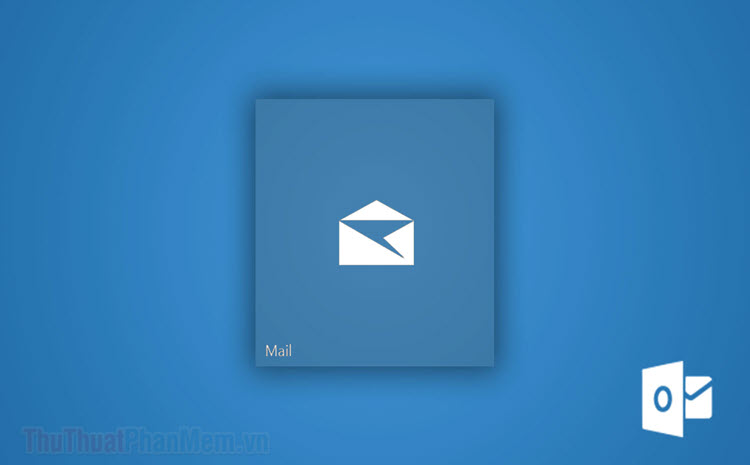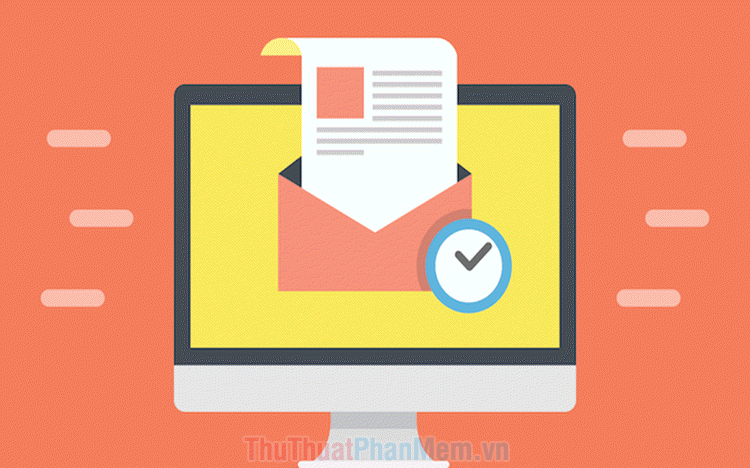Cách đăng xuất Gmail trên iPhone
Mục lục nội dung
Trên iPhone sử dụng IOS các bạn có thể đăng nhập Gmail vào trực tiếp Mail trên hệ thống hoặc sử dụng ứng dụng Gmail đến từ Google. Cả hai cách trên đều có chung một phương thức hoạt động nên tính năng của chúng đầy đủ như nhau, chỉ khác duy nhất là một cái của hệ thống và một cái đến từ nhà phát triển thứ 3. Trong bài viết này, Thủ thuật phần mềm sẽ hướng dẫn các bạn cách đăng xuất Gmail trên iPhone.
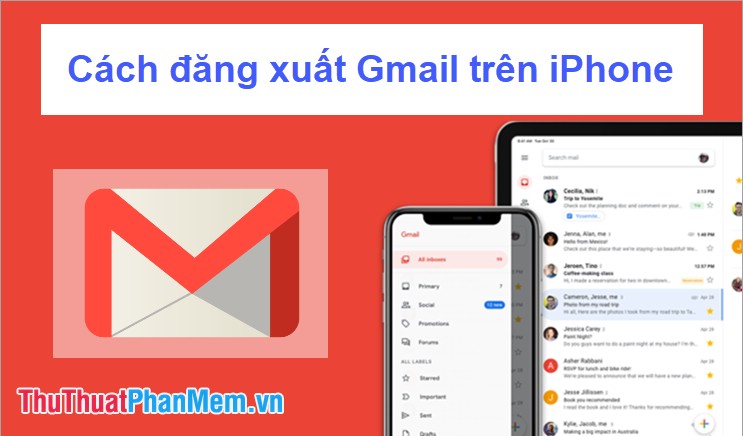
1. Đăng xuất Gmail trên hệ thống iOS
Trên nền tảng iOS có sẵn Mail cho người sử dụng, với Mail iOS các bạn có thể đăng nhập bằng Gmail, Yahoo,… Nó sẽ chạy song song trên hệ thống phần mềm Mail của hệ điều hành vậy nên các bạn muốn đăng xuất phải thay đổi trong cài đặt.
Bước 1: Các bạn mở Cài đặt và tìm đến mục Mật khẩu & Tài Khoản.
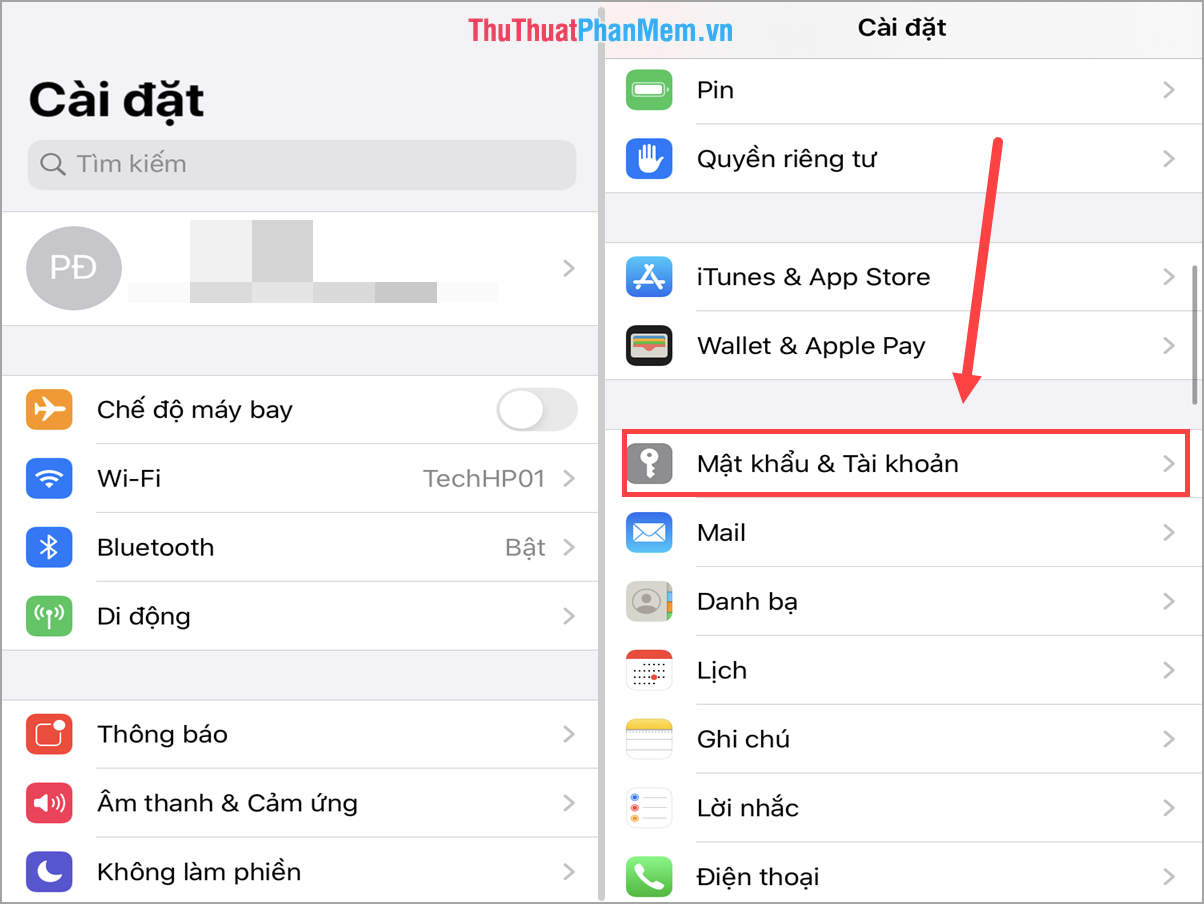
Bước 2: Tại phần Mật khẩu & Tài khoản, các bạn có thể thấy ngay được các tài khoản Mail đang đăng nhập trên thiết bị. Nếu như không có Gmail tức là bạn chưa đăng nhập Gmail trên hệ điều hành.
Các bạn chọn Gmail và chọn Xóa tài khoản để đăng xuất Gmail ra khỏi điện thoại iPhone.
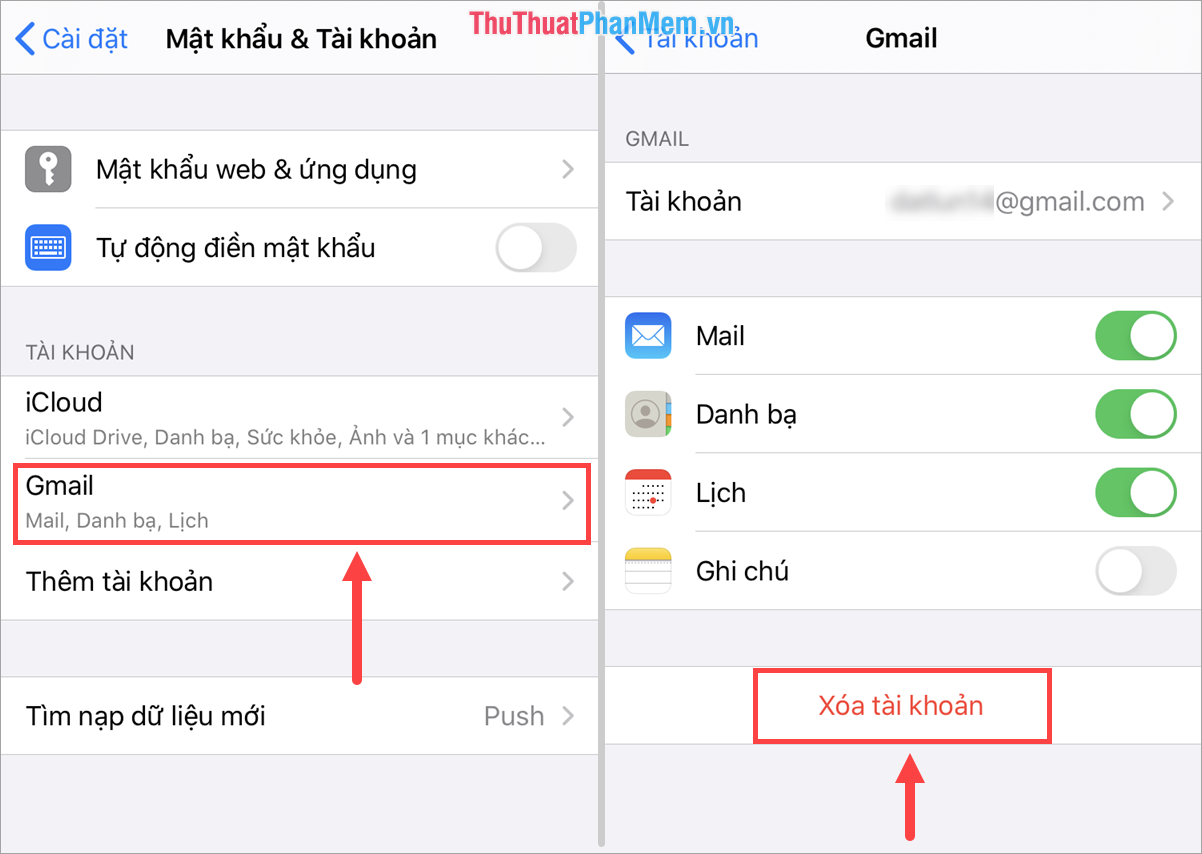
Bước 3: Các bạn nhấn Xóa khỏi iPhone của tôi để đăng xuất.
Lưu ý: Nếu như các bạn có đồng bộ danh bạ, lịch, mail, ghi chú lên Gmail thì khi các bạn đăng xuất khỏi Gmail đồng nghĩa với việc những dữ liệu này sẽ mất.
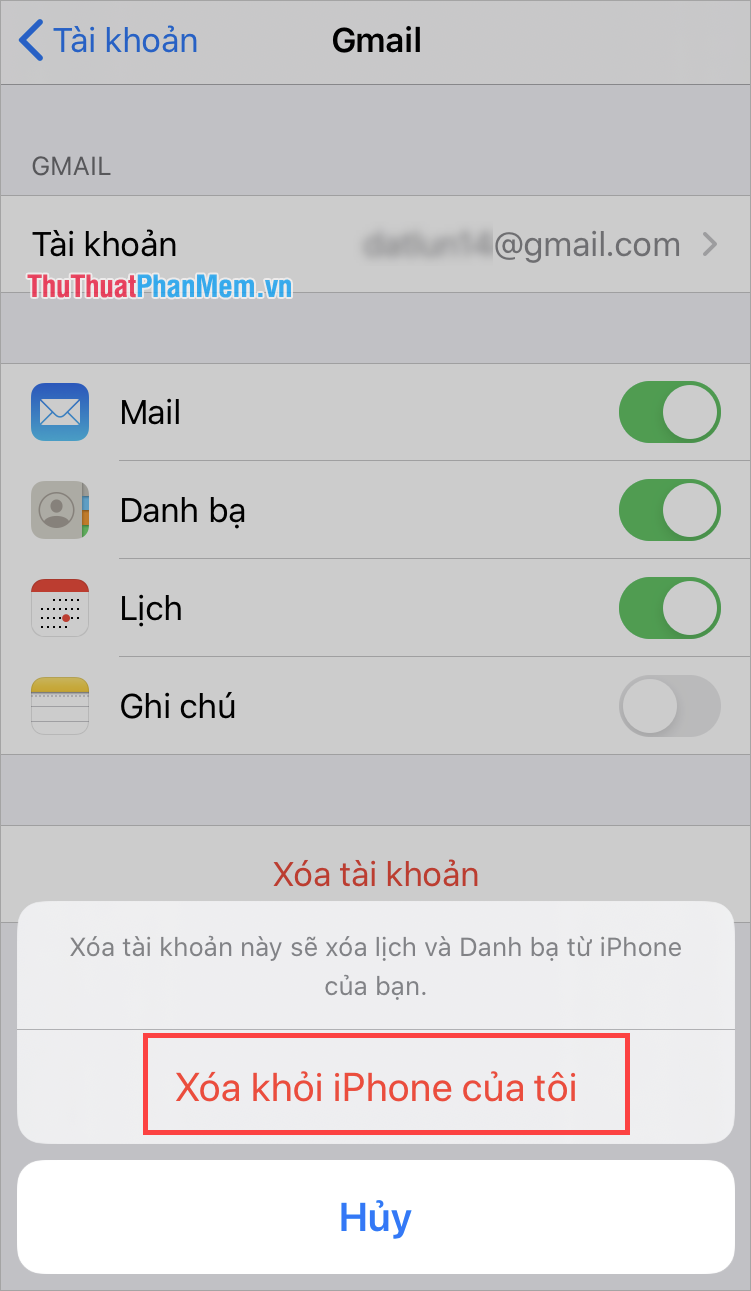
2. Đăng xuất Gmail trên ứng dụng Gmail
Ứng dụng Gmail được phát triển bởi Google và có thể sử dụng được trên hệ điều hành iOS. Nếu như các bạn có dùng ứng dụng Gmail thì nó sẽ có nhiều tính năng hơn và giao diện quen thuộc hơn.
Bước 1: Các bạn tiến hành mở ứng dụng Gmail trên điện thoại. Sau đó, các bạn chọn biểu tượng Avatar và chọn Quản lý các tài khoàn trên thiết bị này.
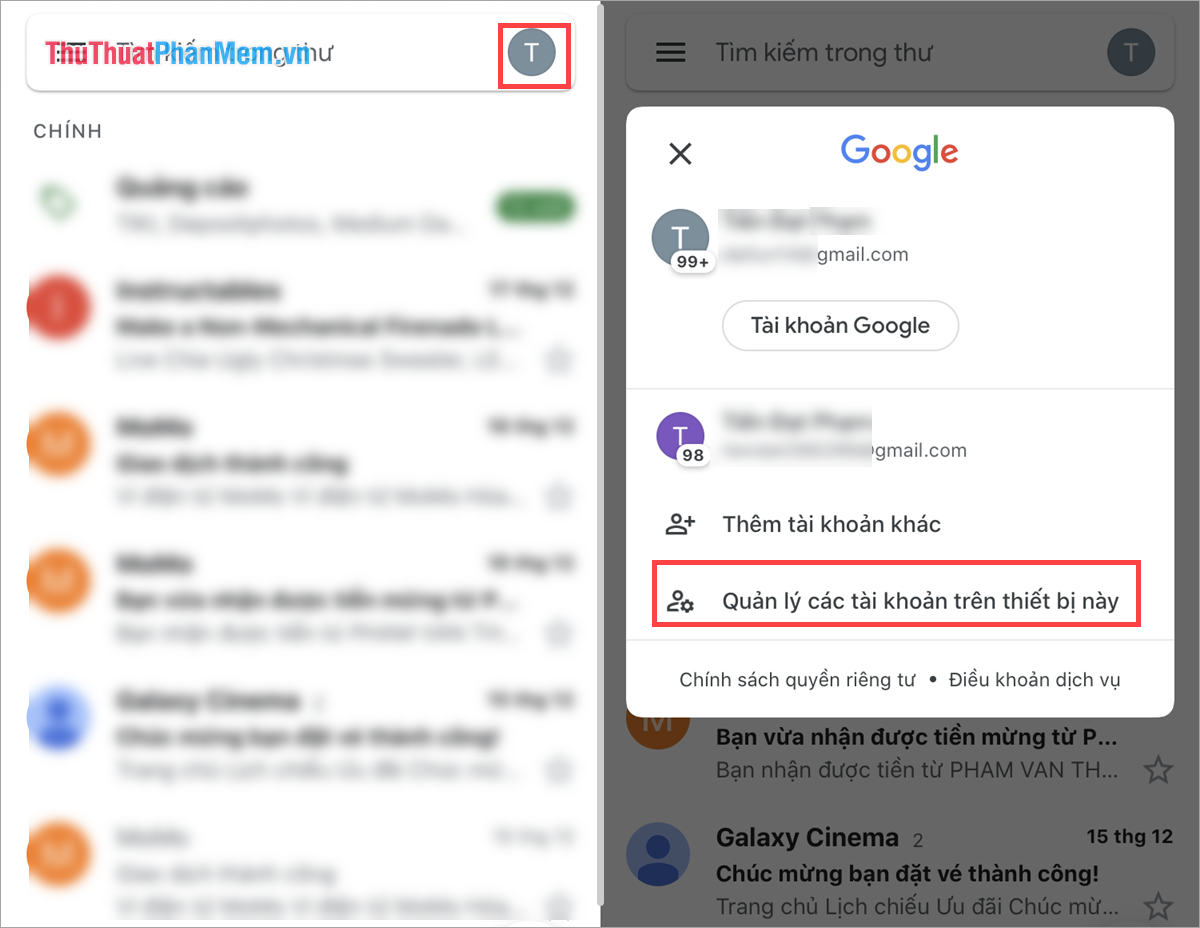
Bước 2: Tiếp theo, các bạn chọn xem các tài khoản đang đăng nhập trên máy và chọn Xóa khỏi thiết bị để đăng xuất.
Lưu ý:Khi các bạn đăng xuất thì các dữ liệu liên quan đến tài khoản Gmail này trên iPhone sẽ mất theo.
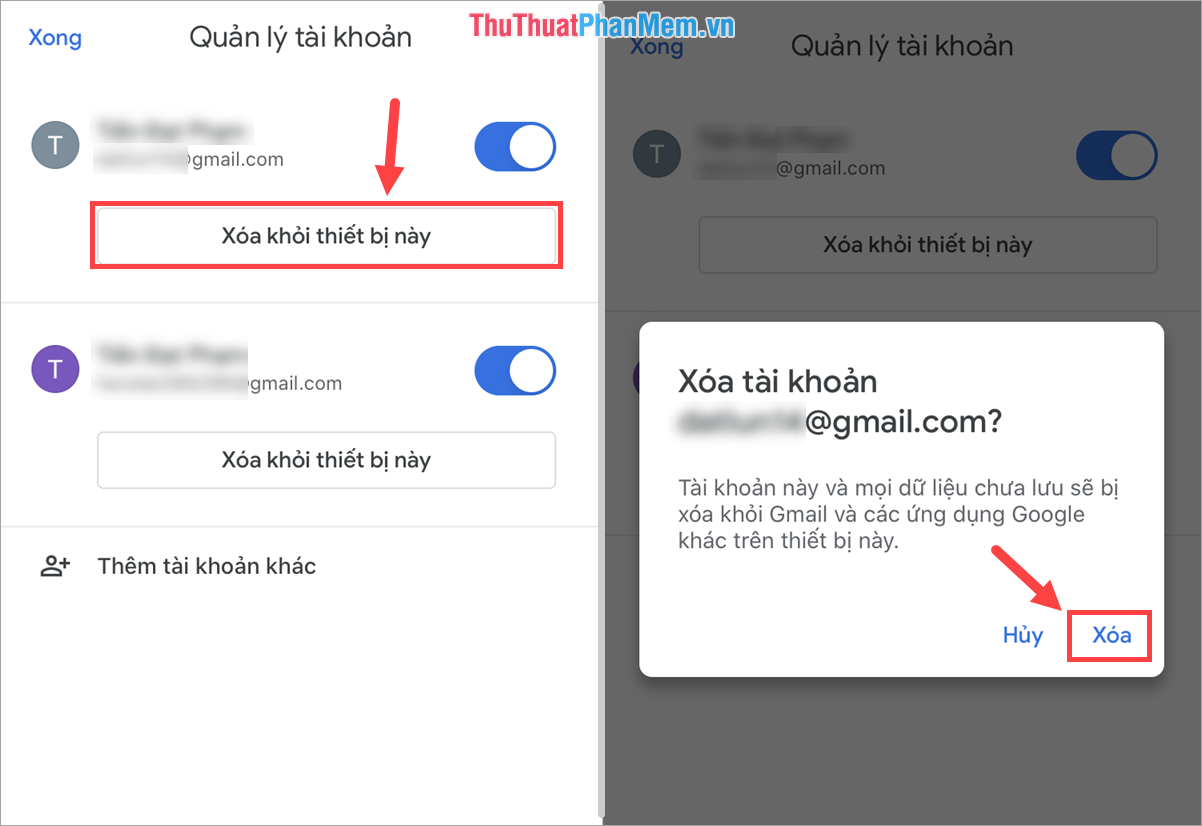
Bước 3: Nếu sau này các bạn muốn đăng nhập tài khoản Gmail lại thì các bạn chỉ việc chọn Thêm tài khoản khác và nhập thông tin là xong.
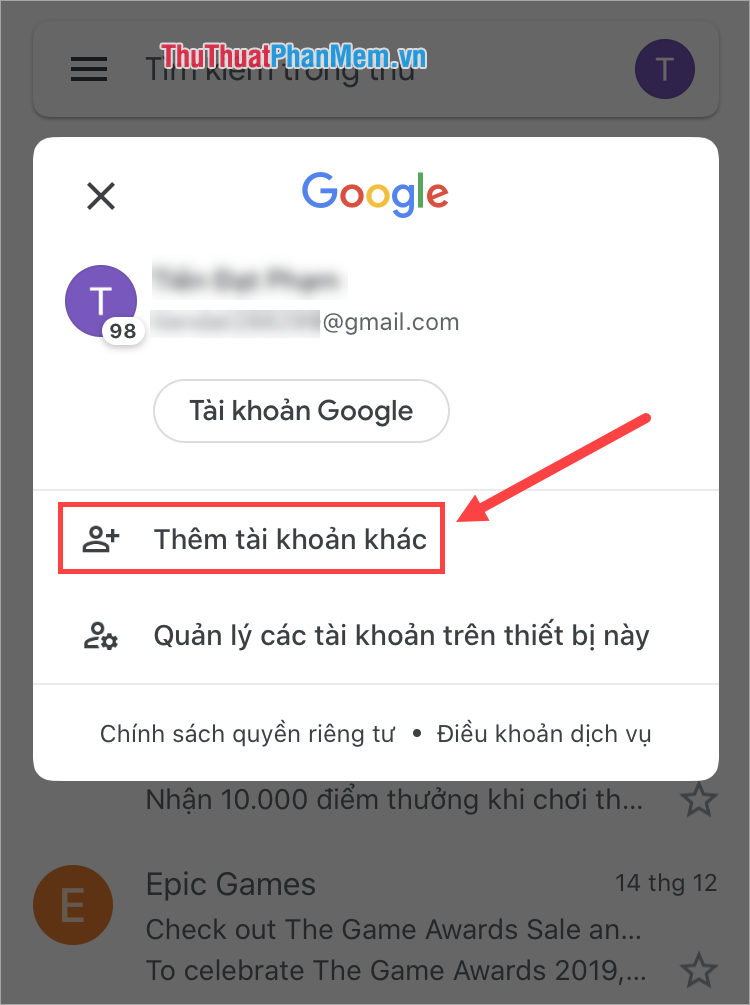
Trong bài viết này, Thủ thuật phần mềm đã hướng dẫn các bạn cách đăng xuất tài khoản Gmail trên iPhone nhanh chóng và hiệu quả. Chúc các bạn thành công!